Масштаб шкалы времени
Важная возможность шкалы времени связана с тем, что пользователь может в любой момент изменять ее масштаб, выбирая наиболее удобное пространство для монтажа фильма, "приближая" или "отдаляя" (во времени) редактируемую область. Например, для редактирования продолжительного фильма — масштаб следует выбрать более мелким, а для прецизионного редактирования с точностью до кадра — наиболее крупным. Для того чтобы выбрать масштаб временной шкалы, можно использовать один из нескольких следующих вариантов:
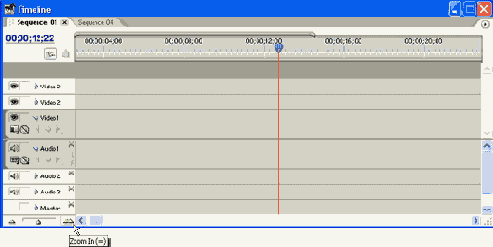
Рис. 8.3. Для того чтобы изменить масштаб временной шкалы в окне Timeline (т. е. "приблизить" или "отдалить" область клипов), следует использовать регулятор и кнопки выбора масштаба

Рис. 8.4. Перетаскивание краев индикатора полной длительности фильма позволяет изменять масштаб шкалы времени
